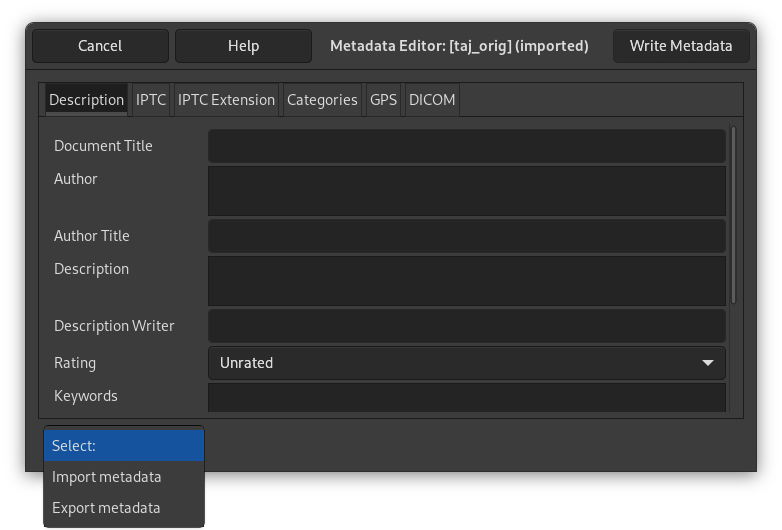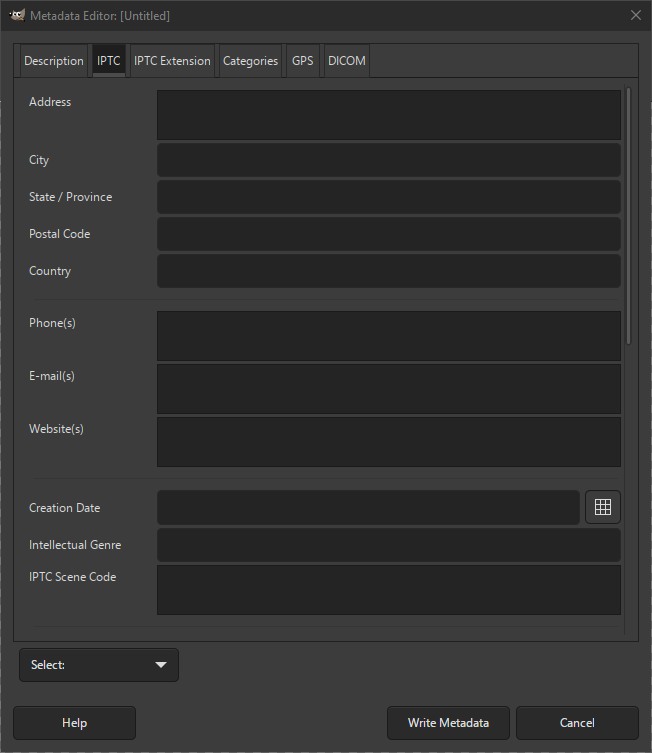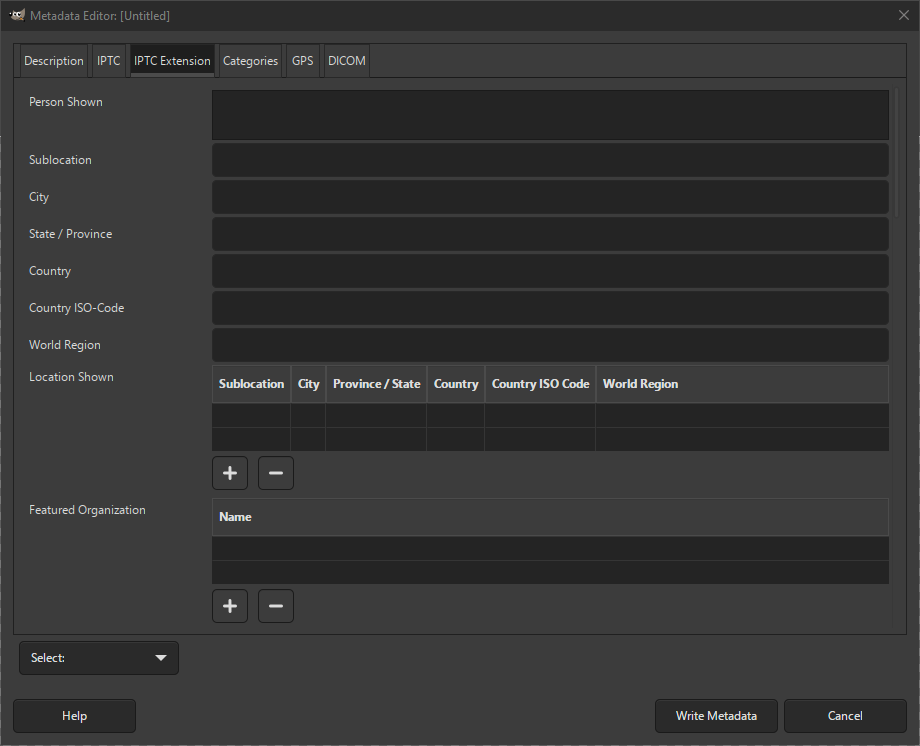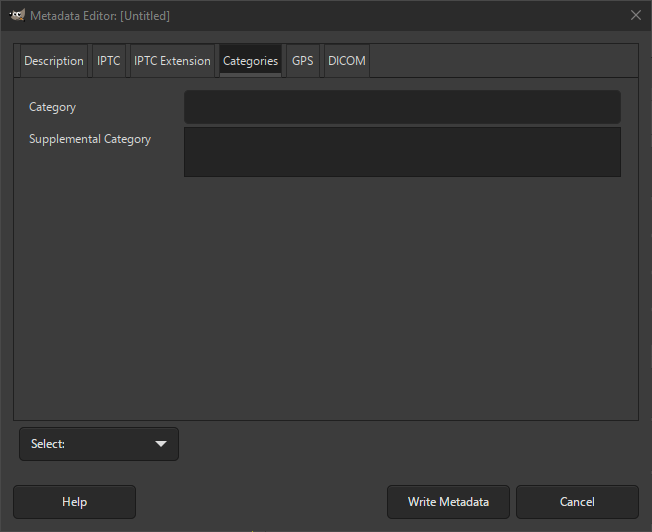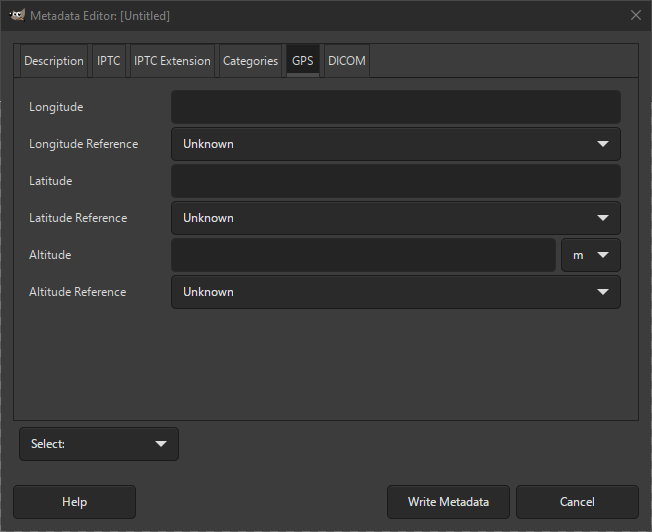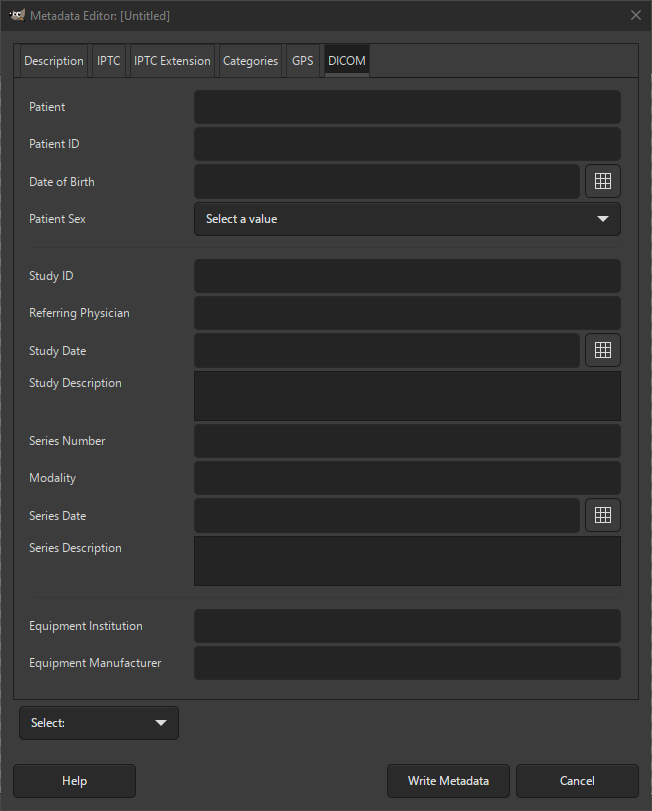De Metagegevens bewerker stelt u in staat om de meest voorkomende tags van XMP metagegevens te bewerken. Tags die een corresponderende tag IPTC hebben worden gesynchroniseerd bij het wegschrijven van de metagegevens. Bij het openen van de bewerker worden ook de IPTC metagegevens gecontroleerd. Als alleen IPTC beschikbaar is, worden de waarden van die tags gebruikt om in de velden de metagegevens XMP in te vullen. Als beide beschikbaar zijn, maar anders, worden zij in de meeste gevallen samengevoegd.
Het is momenteel niet mogelijk om metagegevens van Exif te bewerken.
Wanneer u gereed bent met het bewerken van de metagegevens, druk dan op de knop om de metagegevens bij te werken in de afbeelding, of gebruik als u niet wilt dat uw wijzigingen worden toegevoegd aan de afbeelding. slaat de metagegevens niet op naar een bestand. Doe dat op de gebruikelijke manier door uw afbeelding op te slaan of te exporteren.
De Metagegevens bewerker bestaat momenteel uit de volgende tabs: Omschrijving, IPTC, IPTC Uitgebreid, Categorieën, GPS en DICOM. We zullen die in meer detail hieronder uitleggen. Aan de onderzijde van de bewerker staat ook een keuzeknop Selecteren:, waar u kunt kiezen voor Metagegevens importeren of Metagegevens exporteren.
Toevoegen van metagegevens aan een afbeelding is een goede manier om anderen wat algemene informatie over uw afbeelding te geven, zoals een omschrijving over waar de afbeelding over gaat, waar hij werd genomen als het een foto is, de maker en, meer specifiek, informatie over auteursrechten (©).
Het is goed om te realiseren dat bepaalde soorten informatie ook kunnen worden gebruikt om persoonlijke informatie over u of anderen in de afbeelding te onthullen. U zult uw eigen beslissing moeten maken over waar u zich nog wel goed bij voelt bij het delen met anderen.
Meer specifiek, dingen als een locatie van GPS, uw naam, een adres of herkenbare mensen of gebouwen in een afbeelding kunnen worden gebruikt om u of anderen te identificeren.
De tab Omschrijving stelt u in staat om metagegevens te bewerken die een relatie hebben met algemene informatie over de afbeelding, zoals de maker van de afbeelding, een omschrijving van de afbeelding, ©-auteursrechten, etc.
- Documenttitel
-
Het veld Documenttitel wordt gebruikt om een korte naam op te geven die bestaat uit tekst en/of nummers om te verwijzen naar uw afbeelding.
- Auteur
-
Het veld Auteur wordt gebruikt om te vertellen wie de afbeelding maakte. Meerdere namen, een per regel, mogen hier worden ingevoerd.
- Maker van de titel
-
Het veld Maker van de titel wordt gebruikt om de titel van de baan van de maker van de afbeelding te vertellen. Dit zal over het algemeen slechts nuttig zijn als u de afbeelding maakte als deel van uw werk.
- Omschrijving
-
Het veld Omschrijving wordt gebruikt om een langere omschrijving te geven van uw afbeelding. Soms wordt dit ook gebruik om informatie over auteursrechten te vermelden.
- Omschrijving schrijver
-
Het veld Omschrijving schrijver wordt gebruikt om de persoon te identificeren die de beschrijving van de metagegevens schreef of bewerkte. Meerdere namen mogen worden ingevoerd, gescheiden door een komma.
- Waardering
-
Het veld Waardering wordt gebruikt om een waardering van d ekwaliteit te geven aan deze afbeelding. De keuzelijst stelt u in staat een waarde te kiezen van 1 tot en met 5, of om niet te waarderen.
- Sleutelwoorden
-
Het veld Sleutelwoorden stelt u in staat sleutelwoorden aan de afbeelding toe te voegen. Sleutelwoorden zijn woorden of zinnen die uw afbeelding beschrijven. Meerdere sleutelwoorden mogen worden toegevoegd; elk sleutelwoord zou op zijn eigen regel moeten worden ingevoerd.
- Status auteursrechten
-
Het veld Status auteursrechten wordt gebruikt om te vertellen welk soort auterusrecht de afbeelding heeft. U kunt kiezen tussen Onbekend (default), Auteursrecht (iemand is eigenaar van of claimt het auteursrecht voor de afbeelding), of Publieke domein (de rechten voor deze afbeelding zijn overgedragen aan het Publieke domein).
- Opmerking auteursrecht
-
Het veld Opmerking auteursrecht stelt u in staat een tekst te schrijven die specificeert welk auteursrecht is verbonden aan deze afbeelding.
- URL auteursrecht
-
Het veld URL auteursrecht kan worden gebruikt om bekijkers van deze afbeelding door te leiden naar een online website waar meer details zin te vinden over het auteursrecht voor deze afbeelding.
De tab IPTC stelt u in staat om meer gedetailleerd de informatie over maker, locatie en verantwoording te bewerken, gebaseerd op de metagegevens van IPTC. Zoals hierboven uitgelegd zult u zelf moeten beslissen welke informatie u wilt delen.
- Contactinformatie
-
Deze velden dienen als contactinformatie voor de persoon of organisatie die eigenaar is van deze afbeelding.
- Adres
-
Dit veld wordt gebruikt om het adres in te voeren.
- Plaats
-
Dit veld wordt gebruikt om de plaats in te voeren.
- (Deel)staat / Provincie
-
Dit veld wordt gebruikt om de staat of provincie in te voeren.
- Postcode
-
Dit veld wordt gebruikt om de postcode of zip-code in te voeren.
- Land
-
Dit veld wordt gebruikt om het land in te voeren.
- Telefoon(s)
-
Dit veld wordt gebruikt om telefoonnummer(s) in te voeren.
- E-mail(s)
-
Dit veld wordt gebruikt om e-mailadres(sen) in te voeren.
- Website(s)
-
Dit veld wordt gebruikt om de website(s) in te voeren.
- Creatiedatum
-
Dit veld wordt gebruikt om de datum en optioneel de tijd in te voeren waarop deze afbeelding werd gemaakt. Dat is niet noodzakelijkerwijze hetzelfde als de datum en tijd waarop een foto werd genomen.
De knop naast dit veld stelt u in staat een datum te selecteren. Het laat u echter geen tijd kiezen. U zult die handmatig moeten invoeren.
- Intellectueel genre
-
Beschrijft de karakteristiek, natuur, intellectueel, artistiek of journalistiek, van een afbeelding.
- IPTC Scènecode
-
Beschrijft de scène van een afbeelding. Specificeert een of meer termen uit de IPTC "Scene-NewsCodes". Elke Scènecode zou op een afzonderlijke regel moeten staan en bestaan uit een reeks van 6 cijfers.
- Informatie over locatie afbeelding
-
Deze velden dienen om de locatie van de afbeelding te identificeren. Alle velden in dit gedeelte worden als verouderd beschouwd, wat betekent dat u ze normaal gesproken niet zou gebruiken om nieuwe informatie toe te voegen.
We raden in plaats daarvan aan om soortgelijk genaamde velden op de tab IPTC Uitgebreid te gebruiken voor betere compatibiliteit met andere apps die metagegevens gebruiken.
- Getoonde locatie
-
Dit veld wordt gebruikt om de locatie in te voeren die wordt weergegeven in de afbeelding.
- Plaats
-
Dit veld wordt gebruikt om de plaats in te voeren.
- (Deel)staat / Provincie
-
Dit veld wordt gebruikt om de staat of provincie in te voeren.
- Land
-
Dit veld wordt gebruikt om de naam van het land in te voeren.
- ISO Landcode
-
Dit veld wordt gebruikt om de ISO-code van een land in te voeren.
- Urgentie
-
Een veld dat van origine werd gedefinieerd door Photoshop en tegenwoordig als vervallen wordt beschouwd en meestal leeg wordt gelaten.
- Beschrijving foto
-
Een korte samenvatting van het bijschrift. Volgens de IPTC is Beschrijving foto niet hetzelfde als Documenttitel.
- IPTC Subjectcode
-
Specificeert een of meer onderwerpen uit de IPTC Subject-NewsCodes om de afbeelding te categoriseren. Elk onderwerp wordt weergegeven als een reeks van 8 cijfers; elk onderwerp zou op een aparte regel moeten staan. Dit veld wordt ook als vervallen beschouwd en wordt zelden gebruikt.
- Identificatie baan
-
Een veld dat wordt gebruikt om de baan te identificeren waar deze afbeelding aan toebehoort, in een zakelijke omgeving.
- Instructies
-
Een veld met instructies van de maker van de afbeelding voor de ontvanger.
- Toeschrijving
-
Een veld dat specificeert aan wie waardering te geven bij het gebruiken van deze afbeelding (attributie).
- Bron
-
Een veld dat de naam specificeert van een persoon of een partij die een rol had in de toelevering van de inhoud bij het maken van de afbeelding. Dit kan iemand anders zijn dan de maker.
- Gebruiksvoorwaarden
-
Een veld dat de licentie specificeert voor het gebruiken van deze afbeelding.
De tab IPTC Uitgebreid is een uitbreiding van de originele specificatie van de IPTC metagegevens, die meer gedetailleerde informatie mogelijk maakt. In de meeste gevallen wordt aanbevolen om uw informatie hier in te voeren, in plaats van in soortgelijke velden op de tab IPTC.
Veel van de velden voor metagegevens hier zijn specifiek gericht op professioneel gebruik in organisaties. Er is geen noodzaak om alle velden in te vullen. U mag zich beperken tot wat voor u relevant is.
- Afgebeeld persoon
-
Dit veld kan worden gebruikt om de namen te vermelden van personen in een afbeelding. Elke naam zou moeten zijn vermeld op een aparte regel.
- Informatie over de locatie waar de afbeelding werd gemaakt
-
- Getoonde locatie
-
Dit veld wordt gebruikt om de locatie in te voeren.
- Plaats
-
Dit veld wordt gebruikt om de plaats in te voeren.
- (Deel)staat / Provincie
-
Dit veld wordt gebruikt om de staat of provincie in te voeren.
- Land
-
Dit veld wordt gebruikt om de naam van het land in te voeren.
- ISO Landcode
-
Dit veld wordt gebruikt om de ISO-code van een land in te voeren.
- Regio
-
Dit veld wordt gebruikt om de regio in de wereld in te voeren.
- Bewerken van informatie over metagegevens in tabellen
-
We gebruiken tabellen om bepaalde type metagegevens weer te geven en te bewerken. Dit is een kort overzicht over hoe gegevens in een tabel te bewerken.
In een tabel vermeldt elke rij informatie over een specifieke gebeurtenis of aanwezigheid, waar elke kolom behoort tot een specifiek deel van die informatie. Meer rijen kunnen indien nodig worden toegevoegd.
Onder elke tabel ziet u twee knoppen, een met een plusteken, om een nieuwe rij toe te voegen, en een andere met een minteken, om een bestaande rij te verwijderen.
Selecteer eerst, om de metagegevens in een van de kolommen te bewerken, de corresponderende rij door erop te klikken. Dubbelklik dan op de kolom die u wilt bewerken. U zult een cursor voor bewerken zien in dat veld, die u in staat stelt de tekst in dat veld te wijzigen en toe te voegen.
Als u een fout maakt tijdens het bewerken, kunt u de Esc-toets gebruiken om uw wijzigingen te annuleren. Als u tevreden bent met uw tekst, gebruik dan Enter of klik ergens anders in de tabel om de wijziging door te voeren. Als u klikt buiten de tabel worden de wijzigingen geannuleerd.
- Getoonde locatie
-
Deze tabel stelt u in staat een of meer locaties te specificeren die worden weergegeven in uw afbeelding. De kolommen gebruiken dezelfde basisgegevens als die voor de locatie voor het maken die wordt weergegeven aan de bovenzijde van deze tab.
- Organisatie
-
Deze tabel stelt u in staat een of meer namen te specificeren van organisaties die worden weergegeven op uw afbeelding, een per rij.
Voor informatie over het bewerken van metagegevens in een tabel, kijk hier.
- Code organisatie
-
Deze tabel stelt u in staat een of meer codes voor organisaties te specificeren die zijn gerelateerd aan de organisaties die worden weergegeven in uw afbeelding, een per rij.
Voor informatie over het bewerken van metagegevens in een tabel, kijk hier.
- Gebeurtenis
-
Dit veld stelt u in staat de naam of omschrijving in te voeren van de gebeurtenis waar deze afbeelding werd gemaakt.
- Kunstwerk of object
-
Deze tabel stelt u in staat een of meer kunstwerken of objecten te specificeren die in uw afbeelding worden weergegeven, een per rij.
Voor informatie over het bewerken van metagegevens in een tabel, kijk hier.
De volgende types metagegevens kan worden ingevoerd in de respectievelijke kolommen.
- Titel
-
De titel van het kunstwerk of object.
- Creatiedatum
-
De datum en optioneel de tijd waarop het kunstwerk of object werd gemaakt.
- Maker
-
De naam van de artiest die het kunstwerk of object maakte.
- Bron
-
De organisatie die het kunstwerk of object in de afbeelding registreerde voor inventarisatie-doeleinden.
- Bron
-
De identificatie voor de inventaris, die werd uitgegeven door de bron-organisatie, voor het kunstwerk of object in de afbeelding.
- Opmerking auteursrecht
-
De opmerking over auteursrecht voor het claimen van het intellectuele eigendom voor het kunstwerk of een object in de afbeelding.
- Extra modelinformatie
-
Informatie over de/het model(len) in de afbeelding.
- Leeftijd model
-
Vermeld de leeftijd(en) van de modellen die in de afbeelding worden weergegeven, een per regel.
- Leeftijd jongste model op foto
-
Leeftijd van het jongste model dat op de foto wordt afgebeeld, op de tijd dat de afbeelding werd gemaakt. Selecteer een van de opties uit de keuzelijst.
- Status publicatierecht afgebeeld persoon
-
Voer informatie in over de uitgaven van het model, die het gebruik autoriseren. Selecteer een van de opties uit de keuzelijst.
- Code afgebeeld persoon
-
Deze tabel stelt u in staat een of meer identificaties voor uitgaven voor het model te specificeren die uitgave-documenten voor modellen identificeren voor modellen die worden weergegeven in uw afbeelding, een per rij.
Voor informatie over het bewerken van metagegevens in een tabel, kijk hier.
- Naam beeldleverancier
-
De naam van de leverancier van de afbeelding, die niet noodzakelijkerwijze de eigenaar of maker is.
- Code beeldleverancier
-
De ID die de leverancier van de afbeelding identificeert.
- Beeldcode aanbieder
-
De ID waarmee de leverancier de afbeelding identificeert.
- Registernummer
-
Deze tabel maakt het mogelijk een identificatie te specificeren voor de Registratie-organisatie en een identificatie Item om een registratie van deze afbeelding in een register vast te leggen.
Voor informatie over het bewerken van metagegevens in een tabel, kijk hier.
- Max. beschikbare breedte
-
De maximale breedte in beeldpunten van de originele foto van waaruit deze afbeelding is afgeleid.
- Max. beschikbare hoogte
-
De maximale hoogte in beeldpunten van de originele foto van waaruit deze afbeelding is afgeleid.
- Oorsprong digitale afbeelding
-
Het type van de bron van deze digitale afbeelding. Selecteer een van de waarden uit de keuzelijst. Deze lijst vermeld de waarden van de officiële Digital Source Type NewsCodes vocabulary.
- Beeldproducent
-
Deze tabel stelt u in staat de namen en optionele identificaties voor de maker(s) van de afbeelding in te voeren, een maker per regel.
Voor informatie over het bewerken van metagegevens in een tabel, kijk hier.
- Auteursrechthebbende
-
Deze tabel stelt u in staat de namen en optionele identificaties voor de auteursrechthebbende(n) van de afbeelding in te voeren, een per regel.
Voor informatie over het bewerken van metagegevens in een tabel, kijk hier.
- Licentieverlener
-
Deze tabel stelt u in staat details te specificeren over de personen of organisaties waarmee contact kan worden opgenomen om een licentie te verkrijgen om deze afbeelding te kunnen gebruiken, een per rij.
Voor informatie over het bewerken van metagegevens in een tabel, kijk hier.
De volgende types metagegevens kan worden ingevoerd in de respectievelijke kolommen.
- Naam
-
De naam van een licentieverlener.
- Nummer
-
De identificatie waarmee de licentieverlener kan worden geïdentificeerd.
- Tel.nr 1
-
Het telefoonnummer waarop de licentiegever kan worden bereikt.
- Soort tel. 1
-
Het type telefoonnummer kan worden geselecteerd uit een keuzelijst.
- Tel.nr 2
-
Het telefoonnummer waarop de licentiegever kan worden bereikt.
- Soort tel. 2
-
Het type telefoonnummer kan worden geselecteerd uit een keuzelijst.
- E-mailadres
-
Het e-mailadres waarop de licentiegever kan worden bereikt.
- Webadres
-
De website waarop de licentiegever kan worden bereikt.
- Status publicatierecht
-
Voer informatie in over de uitgaven van de eigendom, die gebruik autoriseren van de eigendommen die in de afbeelding voorkomen. Selecteer een van de opties uit de keuzelijst.
- Nummer publicatierecht
-
Deze tabel stelt u in staat een of meer identificaties voor uitgaven voor eigendom te specificeren die uitgave-documenten voor eigendommen identificeren voor eigendommen die worden weergegeven in uw afbeelding, een per rij.
Voor informatie over het bewerken van metagegevens in een tabel, kijk hier.
De tab Categorieën stelt u in staat metagegevens te bewerken die aangeven tot welke categorieën een afbeelding behoort.
- Categorie
-
De categorie waartoe deze afbeelding behoort, gewoonlijk een drieletterige code.
Dit is een vervallen veld en zou in het algemeen niet moeten worden gebruikt om nieuwe informatie toe te voegen. Gebruik in plaats daarvan IPTC Subjectcode op de tab IPTC.
- Extra categorie
-
De extra categorie waartoe deze afbeelding behoort, bestaande uit tekst in vrije vorm. Dit is een vervallen veld en zou in het algemeen niet moeten worden gebruikt om nieuwe informatie toe te voegen.
De tab GPS stelt u in staat de metagegevens te bewerken die zijn gerelateerd aan informatie van GPS, de informatie die u laat zien op welke exacte locatie de afbeelding werd gemaakt.
- Lengtegraad
-
Het deel lengtegraad van de locatie-informatie van GPS. Onthoud dat dit alleen geldig zal zijn en worden opgeslagen als ook de Referentie lengtegraad is ingesteld en niet Onbekend is.
Deze informatie is gewoonlijk al ingesteld bij het maken van een afbeelding met een digitale camera.
Geldige waarden bestaan uit 1, 2 of 3 getallen die de graden, minuten en seconden van de lengtegraad specificeren.
Bekijk de volgende voorbeelden:
10deg 15' 20", of10\u00b0 15' 20", of10:15:20.45, or10 15 20, of10 15.30, of10.45. - Referentie lengtegraad
-
Het gedeelte van de referentie van de lengtegraad van de locatie-informatie van GPS. Dit is vereist om te zijn ingesteld voor een geldige lengtegraad. Kies ofwel Oost of West uit de keuzelijst.
- Breedtegraad
-
Het deel breedtegraad van de locatie-informatie van GPS. Onthoud dat dit alleen geldig zal zijn en worden opgeslagen als ook de Referentie breedtegraad is ingesteld en niet Onbekend is. Bekijk lengtegraad voor informatie over hoe deze informatie in te voeren.
Deze informatie is gewoonlijk al ingesteld bij het maken van een afbeelding met een digitale camera.
- Referentie breedtegraad
-
Het gedeelte van de referentie van de breedtegraad van de locatie-informatie van GPS. Dit is vereist om te zijn ingesteld voor een geldige breedtegraad. Kies ofwel Noord of Zuid uit de keuzelijst.
- Hoogte
-
Het deel hoogte van de locatie-informatie van GPS, wat de hoogte is boven, of beneden, zeeniveau. Onthoud dat dit alleen geldig is en worden opgeslagen als de Referentiehoogte is ingesteld en niet Onbekend is. De knop rechts van dit veld laat u kiezen of de hoogte is gespecificeerd in meters (m) of feet (ft). Een geldige waarde bestaat uit een getal, bijv. 100, of 12,24.
Deze informatie is soms al ingesteld bij het maken van een afbeelding met een digitale camera.
- Referentiehoogte
-
Het deel referentiehoogte van de locatie-informatie van GPS. Dit is vereist om te zijn ingesteld voor een geldige hoogte. Kies ofwel voor Boven zeeniveau of Beneden zeeniveau uit de keuzelijst.
De tab DICOM stelt u in staat metagegevens te bewerken die relateren aan zogenoemde DICOM metagegevens. Dat is medische informatie, gewoonlijk gerelateerd aan röntgenafbeeldingen.
De meeste afbeeldingen hebben dit soort informatie gewoonlijk niet, deze velden zijn meestal leeg. Zelfs als u afbeeldingen hebt die deze informatie bevatten, zou u moeten overwegen om de meeste, zo niet alle, van deze metagegevens te verwijderen, als u de bedoeling hebt die te delen, omdat het uiterst gevoelige persoonlijke informatie over de gezondheid kan bevatten.
- Patiënt
-
De naam van de patiënt.
- Patientnummer
-
Het patiëntnummer van de patiënt.
- Geboortedatum
-
De geboortedatum van de patiënt.
- Geslacht patiënt
-
Selecteer het geslacht van de patiënt uit de keuzelijst.
- Studienummer
-
Het Studienummer dat de specifieke studie identificeert waarvoor deze afbeelding werd gebruikt.
- Behandelend arts
-
De arts die de patiënt heeft doorverwezen.
- Studiedatum
-
De datum waarop de studie werd uitgevoerd.
- Studiebeschrijving
-
Een beschrijving van de studie die werd uitgevoerd.
- Serienummer
-
Het serienummer van deze afbeelding.
- Modaliteit
-
De datum waarop de studie werd uitgevoerd.
- Seriedatum
-
De datum waarop deze serie afbeeldingen werd gemaakt.
- Seriebeschrijving
-
Een beschrijving van deze serie.
- Eigenaar apparatuur
-
Het instituut dat eigenaar is van de apparatuur.
- Fabrikant
-
De maker van de apparatuur.
De keuzeknop Selecteren: aan de onderzijde van het dialoogvenster is waar u kunt kiezen om metagegevens te importeren of te exporteren. Een goede manier, om uw metagegevens te hebben gevuld met vooraf gedefinieerde informatie, is om een nieuwe afbeelding te openen zonder metagegevens en dan in de Metagegevens bewerker alle velden in te vullen die voor u van belang zijn. U kiest dan hier Metagegevens exporteren en slaat het op onder een naam die u kunt onthouden. De volgende keer dat u informatie moet invullen kiest u Metagegevens importeren en selecteert het bestand waaruit die informatie moet worden gelezen en alle velden voor metagegevens zullen worden overschreven door of gevuld met de informatie die u eerder hebt opgeslagen.